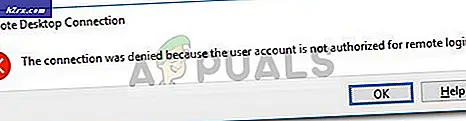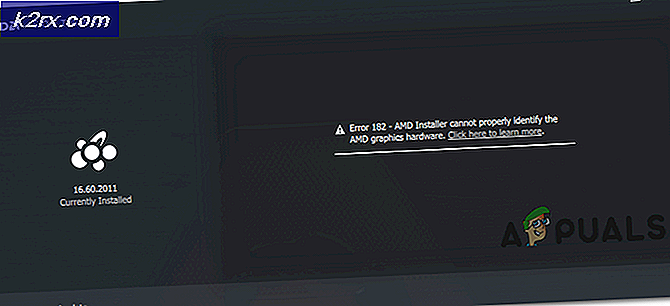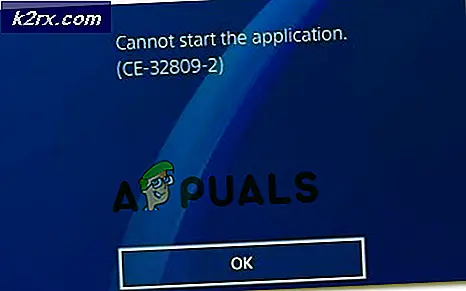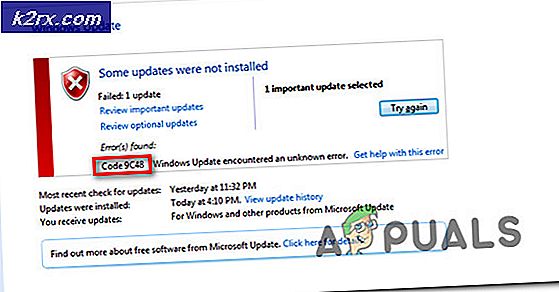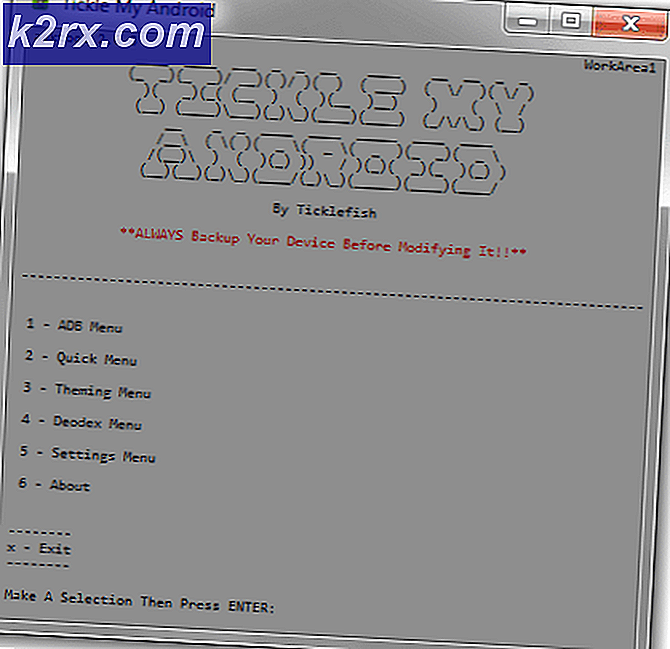Fix: Kan inte maximera program från aktivitetsfältet
Märkliga saker kan hända när du kör Microsoft Windows och en sådan märklig händelse är när en användare öppnar ett program från startmenyn, börjar programikonen visas i aktivitetsfältet, men fönstret visas aldrig. När du försöker sväva över ikonen visar det ett litet fönsterförhandsgranskning av programmet men när du högerklickar och väljer Maximera, händer ingenting. Problemet har rapporterats av användare från Windows 7, 8 och till och med 10. Idag presenterar vi en fix som fungerar på alla Windows-versioner och löser problemet en gång för alla.
Roten till orsaken (för de flesta användare) har varit det faktum att det finns två skärmar aktiverade men bara en av dem, anslutna. Så det program du försöker springa och inte visas upp körs det faktiskt på den andra bildskärmen där du inte kan se den. Följ dessa steg för att åtgärda problemet:
Tryck på Windows-tangenten + P för att få fram projektfönstret / alternativet.
Medan du håller på skärmen, fortsätt trycka på P tills endast alternativet Dator-bara / PC-skärm är valt.
PRO TIPS: Om problemet är med din dator eller en bärbar dator, bör du försöka använda Reimage Plus-programvaran som kan skanna förvaret och ersätta korrupta och saknade filer. Detta fungerar i de flesta fall där problemet uppstått på grund av systemkorruption. Du kan ladda ner Reimage Plus genom att klicka härMetod 2: Kontrollera förlängda displayer
En annan situation där detta problem kan uppstå är när du har förlängt din skärm genom att ansluta en annan bildskärm. Följ dessa diagnostiska steg:
Om den andra skärmen / bildskärmen inte är ansluten, stäng av den utökade skärmen.
Om den andra bildskärmen är ansluten, sätt på den för att se om du kan se skrivbordet på den.
För att komma till inställningarna för utökad visning och bildskärm gör du följande:
- Högerklicka på ett tomt utrymme på skrivbordet och välj Grafiska egenskaper .
- Klicka på Visa > Flera bildskärmar .
- Härifrån stänger du av förlängd bildskärm eller ställer in det som det ska vara.
Du borde nu kunna se alla dina program som körs på skärmen framför dig!
PRO TIPS: Om problemet är med din dator eller en bärbar dator, bör du försöka använda Reimage Plus-programvaran som kan skanna förvaret och ersätta korrupta och saknade filer. Detta fungerar i de flesta fall där problemet uppstått på grund av systemkorruption. Du kan ladda ner Reimage Plus genom att klicka här